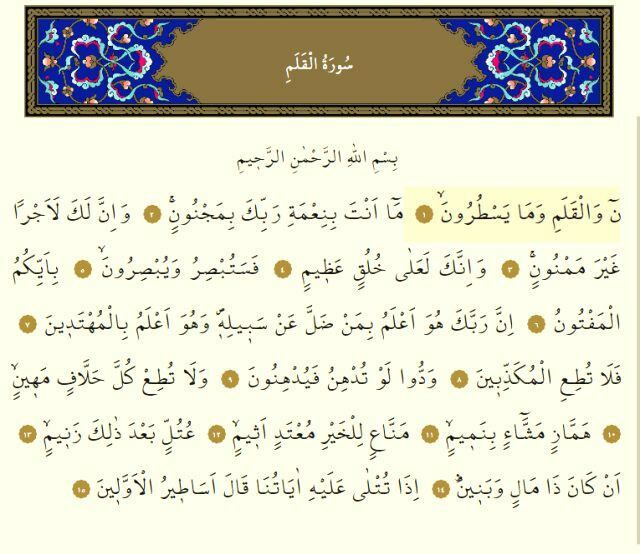Ako zmeniť polohu počasia v miniaplikácii Správy a záujmy
Microsoft Windows 10 Hrdina / / April 30, 2021

Posledná aktualizácia dňa

Microsoft nedávno oznámil, že jeho Miniaplikácia Správy a záujmy prichádza na hlavný panel všetkých používateľov systému Windows 10. Zavádzanie bude prebiehať postupne prostredníctvom služby Windows Update a používatelia sa ho dočkajú v nasledujúcich mesiacoch.
Informácie o počasí sa predvolene zhromažďujú z údajov o polohe, ktoré získa Windows 10. Takže ak nie ste na VPN ako PIA, mali by ste vidieť počasie pre vašu polohu. Možno však využívate sieť VPN alebo chcete iba zobraziť poveternostné podmienky pre iný región. Tu je postup, ako to zmeniť.
Zmeňte umiestnenie počasia v správach a záujmoch v systéme Windows 10
Ak chcete začať, spustite miniaplikáciu Správy a záujmy na paneli úloh tak, že umiestnite kurzor myši na tlačidlo alebo na neho kliknete.

Po spustení widgetu Správy a záujmy vyhľadajte kartu Počasie a kliknite na ikonu Viac možností tlačidlo (tri bodky) v pravom hornom rohu.
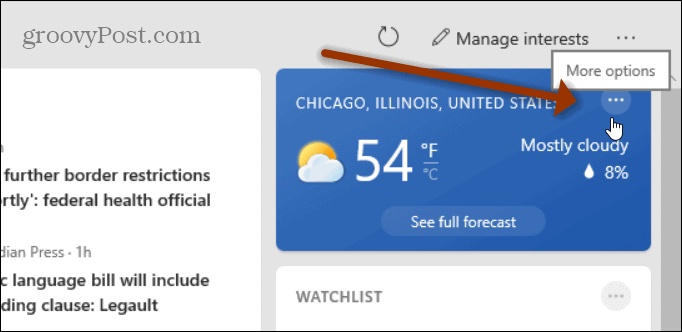
Keď sa zobrazí ponuka, kliknite na Upraviť miesto zo zoznamu.
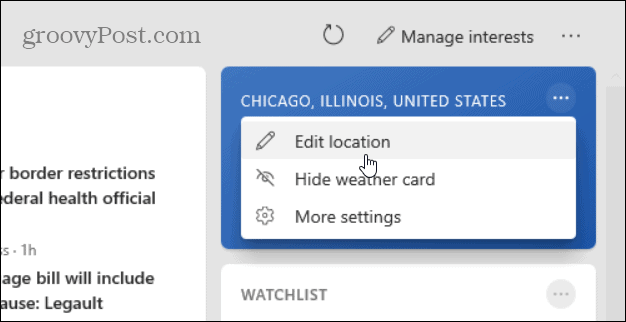
Teraz začiarknite „Uveďte umiestnenie”A zadajte mesto, štát, krajinu alebo PSČ regiónu, z ktorého chcete mať počasie.
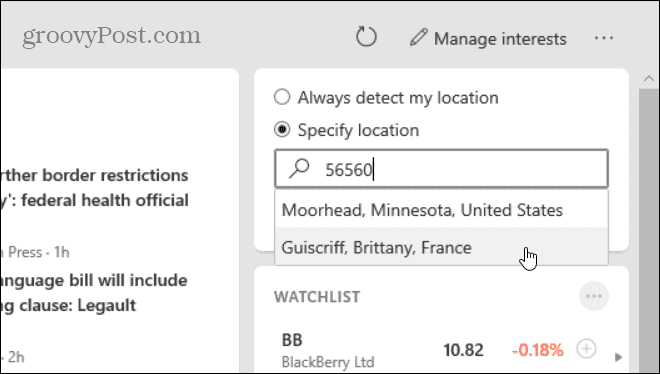
Keď máte región zadaný v poli umiestnenia, nezabudnite kliknúť na Uložiť tlačidlo vstúpi do platnosti.
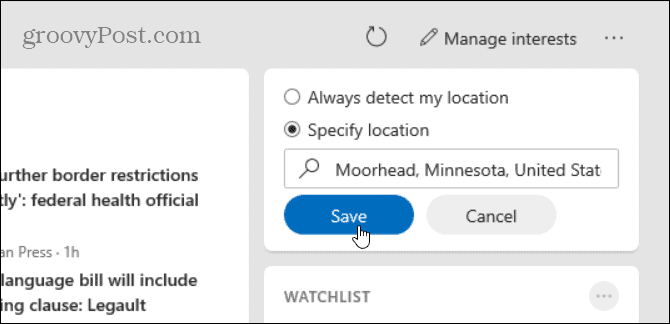
To je všetko. Teraz karta Počasie v miniaplikácii Správy a záujmy zobrazí počasie pre oblasť, ktorú ste uložili. Viac podrobností o počasí zobrazíte kliknutím na ikonu Zobraziť celú predpoveď tlačidlo.
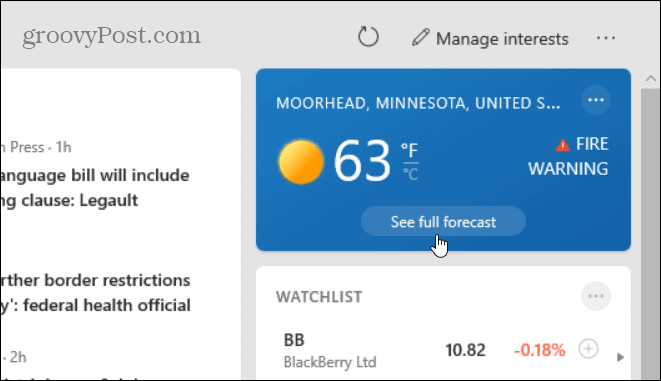
Tým sa v Edge otvorí karta s ďalšími podrobnosťami o počasí od spoločnosti Microsoft v mieste, ktoré si vyberiete.
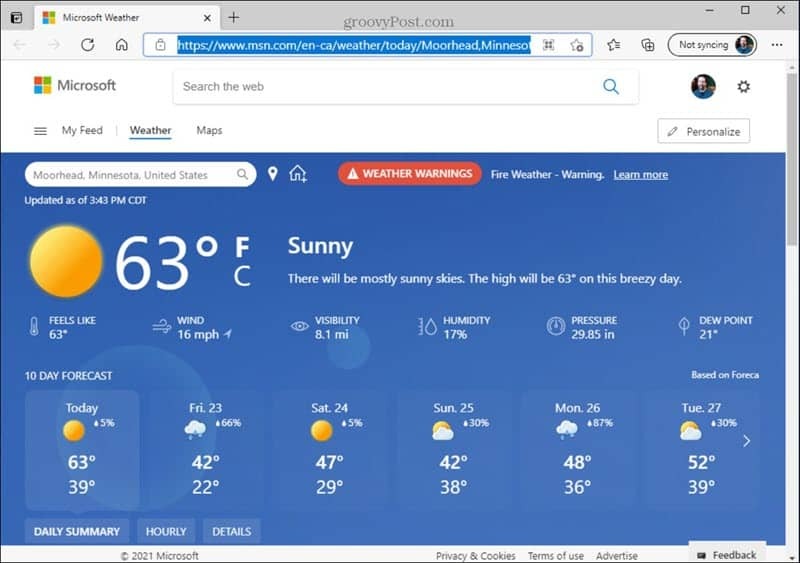
To je všetko. Kartu „Počasie“ môžete zmeniť v rozbaľovacej miniaplikácii Správy a záujmy na ľubovoľné požadované miesto.
A ak nie ste fanúšikom funkcie Správy a záujmy, môžete spravovať jeho správanie alebo úplne zakázať widget. A ďalšie informácie o predpovedi počasia nájdete tu pridať počasie v aplikácii Outlook Calendar pre iPhone.
Ako vymazať medzipamäť prehliadača Google Chrome, súbory cookie a históriu prehliadania
Chrome vynikajúco ukladá históriu prehliadania, vyrovnávaciu pamäť a súbory cookie, aby optimalizoval výkon vášho prehliadača online. Jej spôsob, ako ...
Priraďovanie cien v obchode: Ako získať ceny online pri nakupovaní v obchode
Nákup v obchode neznamená, že musíte platiť vyššie ceny. Vďaka zárukám zhody cien môžete získať online zľavy pri nakupovaní v ...
Ako obdarovať predplatné Disney Plus digitálnou darčekovou kartou
Ak vás Disney Plus baví a chcete ho zdieľať s ostatnými, tu je návod, ako si kúpiť predplatné Disney + darček za ...
Váš sprievodca zdieľaním dokumentov v Dokumentoch, Tabuľkách a Prezentáciách Google
Môžete ľahko spolupracovať s webovými aplikáciami spoločnosti Google. Tu je váš sprievodca zdieľaním v Dokumentoch, Tabuľkách a Prezentáciách Google s povoleniami ...